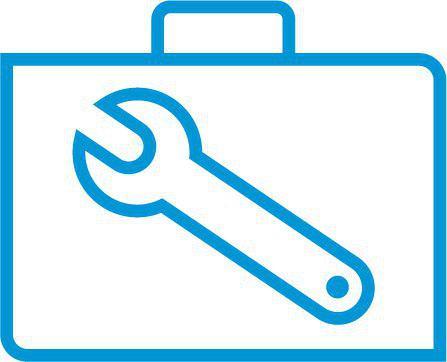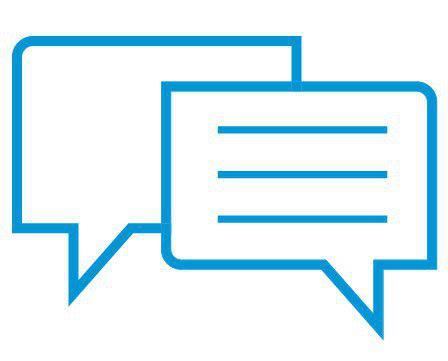Een mobiel apparaat koppelen aan uw printer via Wi-Fi®
Koppel snel en eenvoudig met je HP Sprocket Studio Plus met behulp van de installatie-instructies in de app. De instructies in de app helpen je om eenvoudig te koppelen met je mobiele apparaat in de app. U kunt ook op elk gewenst moment toegang krijgen tot de installatie-instructies in het menu Help & How To.
Voor AndroidTM en iPhone®
1. Houd de aan/uit-knop ingedrukt om de printer in te schakelen. De power-LED-indicator licht op wanneer deze volledig is ingeschakeld.
2. Open de Sprocket-app. Selecteer vervolgens het hoofdmenu in de bovenhoek van het scherm.
3. Selecteer Printers beheren. Tik vervolgens op Nieuwe printer toevoegen.
4. Selecteer "Studio Plus" in de lijst. Ga dan akkoord om uw printer via Bluetooth te verbinden®.
5. Nadat u de printer hebt geselecteerd, moet u Wi-Fi invoeren®Inloggegevens om de printer op uw Wi-Fi te configureren®Netwerk.
Opmerking : Uw mobiele apparaat moet verbonden blijven via dezelfde Wi-Fi®Netwerk. Printer is alleen compatibel met 2.4 GHz Wi-Fi®Netwerk.
6. Bevestig na het invoeren van de inloggegevens en wacht tot uw printer verbinding heeft gemaakt. De Wi-Fi®LED-indicator knippert om aan te geven dat de printer verbinding maakt. Het lampje gaat branden wanneer de printer volledig is aangesloten.
Opmerking : Nadat de verbinding is voltooid, kunt u naar de instellingen van de app gaan en zien welke Wi-Fi®Het netwerk van uw printer is verbonden via de STA-modus.
Een mobiel apparaat verbinden met uw printer via hotspotmodus
Uw HP Sprocket Studio Plus kan via de Hotspot-modus met uw mobiele apparaat worden verbonden. Als u uw printer via Hotspot-modus wilt aansluiten, volgt u de onderstaande stappen:
Voor AndroidTM en iPhone®
1. Houd de aan/uit-knop ingedrukt om de printer in te schakelen. De power-LED-indicator licht op wanneer deze volledig is ingeschakeld.
2. Open de Sprocket-app. Selecteer vervolgens het hoofdmenu in de bovenste hoek van het scherm.
3. Selecteer Printers beheren. Tik vervolgens op Nieuwe printer toevoegen.
4. Selecteer "Studio Plus" in de lijst. Als u de printer wilt verbinden via de Hotspot-modus, selecteert u "Geen netwerk beschikbaar" in het menu Printer verbinden met Wi-Fi.
5. Open vervolgens uw wifi-lijst in de instellingen van uw mobiele apparaat. Selecteer uw printer in de lijst.
6. Als u wordt gevraagd om een wachtwoord voor de printer in te voeren, typt u "12345678" als wachtwoord.
7. Wacht vervolgens tot uw printer verbinding heeft gemaakt. De Wi-Fi LED-indicator knippert om aan te geven dat de printer verbinding maakt. Het lampje gaat branden wanneer de printer volledig is aangesloten.
Opmerking : Nadat de verbinding is voltooid, kunt u naar de "Apparaatinformatie van de printer" in de app gaan en bevestigen dat uw printer is verbonden in Hotspot

 Diagnostic
Diagnostic